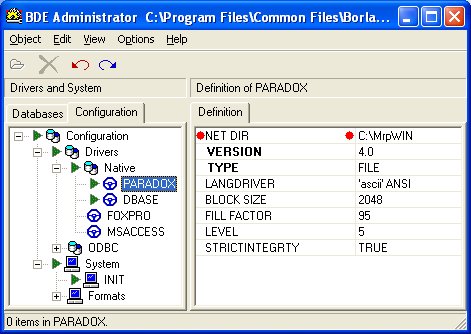- Pre činnosť programu je potrebné mať nainštalovanú databázovú knižnicu BDE (BORLAND DATABASE ENGINE) - je potrebné mať nainštalovaný ZÁKLAD VIZUÁLNEHO SYSTÉMU.
- Nastavenie BDE
- Ukončite všetky aplikácie používajúce databázovú knižnicu BDE. Túto knižnicu využívajú všetky účtovné agendy MRP určené pre operačné systémy MS Windows., pri sieťovej verzii na všetkých staniciach.
- Nastavte BDE podľa postupu v otázke Doporučené nastavenie BDE.
- Zmažte celý adresár TMP v C:\MrpWin\JedUc\TMP (resp. C:\MrpWin\PodUc\TMP, C:\MrpWin\Faktury\TMP, C:\MrpWin\Sklad\TMP, C:\MrpWin\MP\TMP,...).
- Spustite program a uistite sa, že je problém odstránený.
- Príčinou môže byť aj nesprávna konfigurácia BDE. Postupujte nasledovne:
- V Ovládacích paneloch (Štart -> Nastavenie -> Ovládací panel) nájdite a spustite BDE Administrátor. Vo Windows XP je potrebné na vyhľadanie BDE Administrátora v Ovládacom paneli zvoliť Ďalšie možnosti ovládacieho panela.
- Prepnite sa do záložky (karty) Configuration.
- Vyberte postupne vetvu Configuration -> Drivers -> Native -> Paradox
- V pravej časti okna - Definition - skontrolujte hodnotu položky NET DIR. Táto položka by mala obsahovať cestu k existujúcemu priečinku. Obvykle je nastavená na koreňový priečinok prvého disku. V prípade, že položka obsahuje neexistujúcu cestu upravte ju (viď obrázok).
- Ak by problém pretrvával aj naďalej, nainštalujte program napr. do C:\MrpWin\JedUc (resp. C:\MrpWin\PodUcU, C:\MrpWin\Faktury, C:\MrpWin\Sklad, C:\WINMRP\MP,...) a každému užívateľovi nastavte úplné prístupové práva do tohto adresára.
- V menu vyberte Object a potom Apply príp. použite klávesovú skratku Ctrl+A. Otázku "Save all edits?" potvrdíte tlačítkom OK. Taktiež potvrdíte "All BDE aplications must be restarted..." tlačítkom OK a ukončíte BDE Administrator.
- Spustite program a uistite sa, že je problém odstránený.